5 sätt att hitta alla sparade Wifi -lösenord i Windows 10/11
- Kategori: Windows 10
Wi-Fi används i stor utsträckning för att ansluta till flera nätverk vid olika tidpunkter och platser. Vare sig det är ett kafé, en gratis Wi-Fi-hotspot, ett trådlöst nätverk på kontoret eller ett hemnätverk, Wi-Fi används överallt. Windows 10 och Windows 11 har förmågan att komma ihåg inställningarna för flera Wi-Fi-nätverk, inklusive deras nätverkssäkerhetsnycklar.
Med tiden blir det svårt att komma ihåg eller till och med spara lösenord för alla Wi-Fi-nätverk du har anslutit till och sparat tidigare. I stället för att försöka jaga lösenord från sysadmins, tekniker eller använda andra sätt, om du har glömt Wi-Fi-lösenordet, ger Windows flera alternativ för att se de sparade Wi-Fi-lösenorden. Snabb sammanfattning Dölj 1 Visa WiFi -lösenord i Windows 10/Windows 11 1.1 Visa det aktiva WiFi -lösenordet från Wireless Properties 2 Hitta alla Wifi -lösenord som sparats i Windows 10/11 2.1 Visa WiFi -lösenord med kommandotolken 2.2 Se Wifi -lösenord för ett specifikt nätverk 2.3 Få en lista över sparade WiFi -lösenord med PowerShell 2.4 Visa alla sparade Wifi -lösenord med WiFi Password Revealer 2.5 Visa alla sparade WiFi -lösenord med WirelessKeyView
Visa WiFi -lösenord i Windows 10/Windows 11
Visa det aktiva WiFi -lösenordet från Wireless Properties
Windows 10/11 ger ett enkelt sätt att se lösenordet för din nuvarande Wifi -anslutning. Följ bara stegen nedan för att se ditt nuvarande WiFi -lösenord:
- Gå till Kontrollpanelen -> Nätverk och Internet -> Nätverks- och delningscenter . (Windows -tangent + R -> ncpa.cpl)
- Klicka på den aktiva Wifi -anslutningen.
- Klicka på Trådlösa egenskaper för att öppna Wifi -nätverksegenskaper.
- Gå till fliken Säkerhet och välj Visa tecken för att avslöja ditt nuvarande Wifi -lösenord.
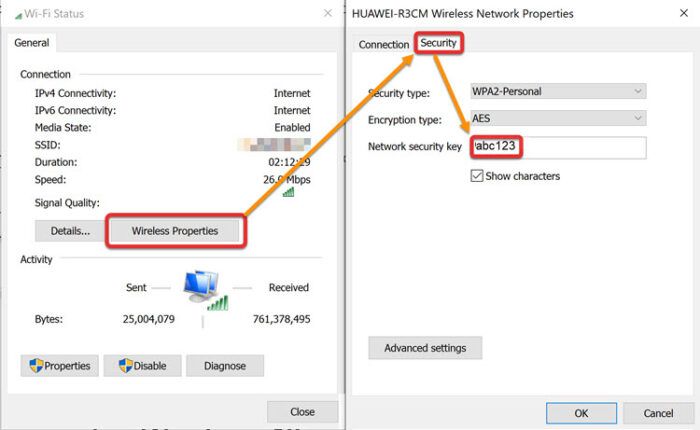
Kontrollera Wifi -lösenordet från trådlösa egenskaper
Denna metod fungerar endast för aktiva anslutningar. Det betyder att om du inte är ansluten till ett Wi-Fi-nätverk kommer du inte att kunna använda den här metoden för att se nätverkssäkerhetsnyckeln eller lösenordet. För att göra detta måste du följa stegen i nästa avsnitt.
Hitta alla Wifi -lösenord som sparats i Windows 10/11
Vad händer om du vill hitta alla sparade Wifi -lösenord i din Windows -dator? Det finns två sätt att hitta alla sparade Wifi -lösenord i Windows. Låt oss diskutera dem båda.
Visa WiFi -lösenord med kommandotolken
För att se alla Wifi -lösenord måste du köra några kommandon i kommandotolken.
- Öppna kommandotolken (Windows Key + X + C)
- Kör följande kommando för att visa alla Wifi -profiler som sparats på din dator:
netsh wlan show profiles - Kör nu följande kommando för att avslöja innehållet i Wifi -lösenordet för varje profil:
netsh wlan show profile name=WifiConnectionName key=clear
Ersätt WifiConnectionName med Wifi SSID som du kan hitta från kommandot ovan.

netsh wlan visa profiler

netsh wlan visa profil visa lösenord nyckel
Om du bara vill se att lösenordet utelämnar alla andra detaljer kan du istället köra följande kommando: | _+_ |
Du kan kontrollera alla WiFi -lösenord som sparats på din dator med samma kommando. Ersätt bara profilnamnet med ett annat.
Se Wifi -lösenord för ett specifikt nätverk
Om du bara vill hitta Wifi -lösenordet för ett specifikt nätverk följer du instruktionerna nedan:
Öppna kommandotolken i administrativt läge
- Kör följande kommando:
| _+_ | Detta kommando visar alla sparade Wifi -profiler på datorn. Kopiera nätverksprofilen du vill ha lösenordet för. - Kör följande kommando:
| _+_ | Ersätt nätverks-profil-namn med ditt kopierade nätverksnamn.
Detta visar Wifi -lösenordet i klartext.
Få en lista över sparade WiFi -lösenord med PowerShell
Samma kommandon som anges ovan fungerar också i PowerShell. Men om du vill lista alla lösenord i en trevlig tabell i PowerShell kan du köra följande kommando.
Öppna PowerShell som administratör och kör följande kommando: | _+_ |
Du kan också ladda ner följande PowerShell -skript och köra det på vilken dator som helst för att få en lista över sparade Wifi -lösenord.
Visa alla sparade WiFi -lösenord. Ps1 (353 byte, 912 träffar)
När du har laddat ner högerklickar du på filen och väljer Kör med PowerShell.
Om du vill använda ett visuellt medium kan du kolla in några program som kan göra jobbet åt dig.
Visa alla sparade Wifi -lösenord med WiFi Password Revealer
Om du inte känner dig bekväm med att använda Windows -kommandoraden kan du använda tredjepartsprogramvara som kallas Magical JellyBean Wifi -lösenordsupptäckare som hämtar alla Wifi -lösenord som sparats i Windows.
Du måste bara ladda ner wifi lösenord avslöjare , installera och kör det. Det krävs ingen konfiguration.
Du kan välja vilken Wifi -anslutning som helst och tryck på Ctrl + Alt + C för att kopiera lösenordet i Urklipp.
Visa alla sparade WiFi -lösenord med WirelessKeyView
WirelessKeyView är en bärbar applikation från NirSoft som visar detaljerad information om varje trådlöst nätverk som sparas på datorn. Det är ett mycket litet verktyg och ett mycket praktiskt verktyg speciellt för sysadmins.
Ladda ner WirelessKeyView härifrån .
Packa upp zip -filen i mappen och kör WirelessKeyView.exe. Detta kör appen utan installation. 
WirelessKeyView
Observera att Windows Defender upptäcker WirelessKeyView som skadlig kod men det är ganska säkert. Du måste vitlista den körbara filen innan den kan köras på din dator.
Observera att om du använder Windows Server 2003 eller Windows XP kommer det faktiska Wifi -lösenordet inte att visas, men det kommer att visas i HEX -formulär. Samma HEX -lösenord kan användas för att aktivera Wifi på vilken annan enhet som helst.